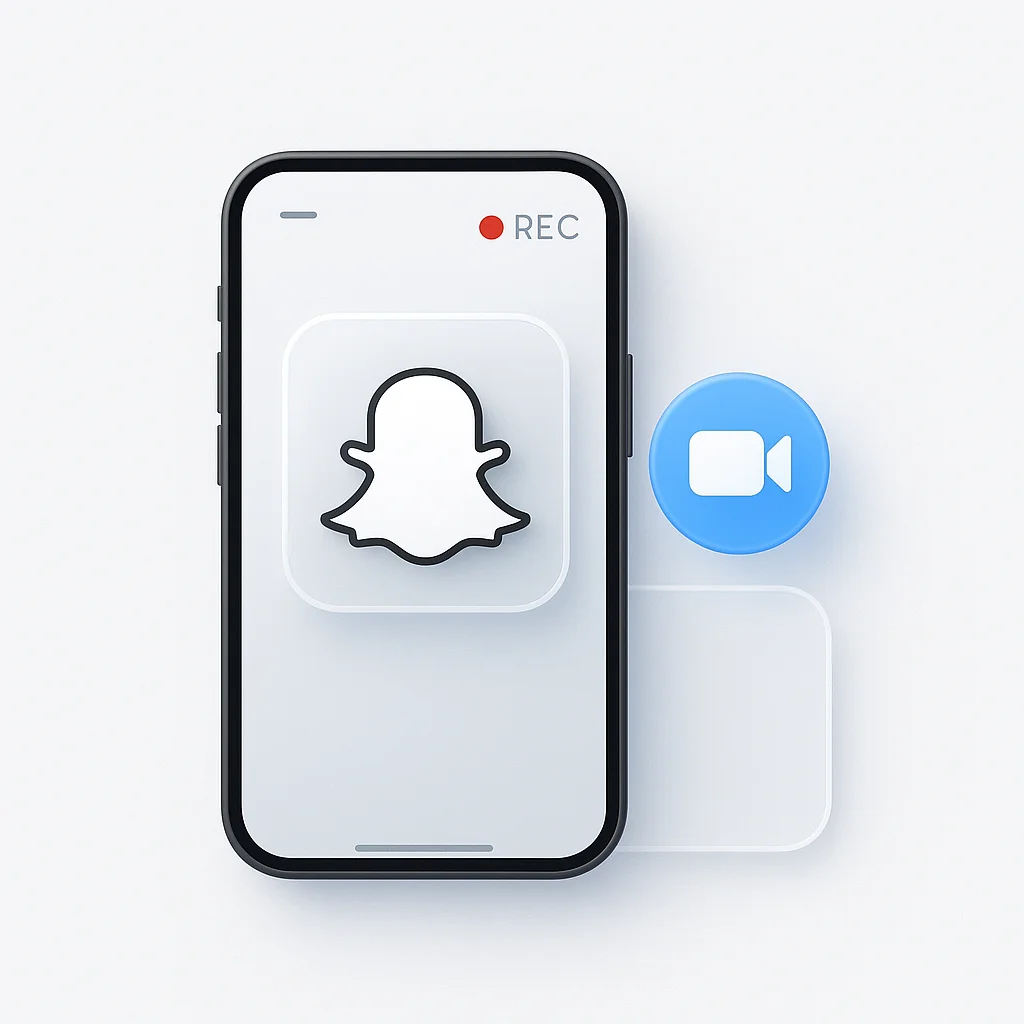Snapchatの面白い瞬間を、相手にバレずに画面録画できないために逃していませんか?もう心配する必要はありません!相手に知られることなくSnapchatを画面録画する、とっておきの秘訣を教える究極のガイドをご用意しました。もう「取り残される」心配はありません。プロのように素晴らしいスナップをキャプチャしましょう!
はじめに
Snapchatは、一時的なメッセージ、魅力的なフィルター、ストーリー機能で知られており、2011年の開始以来、ソーシャルメディアで際立った存在となっています。2023年現在、1日のアクティブユーザーは3億人を超えています。主な魅力は、コンテンツが消えることであり、ユーザーの好奇心を刺激し、こうした短い瞬間を保存したいと思わせるようになりました。コンテンツの保存への関心が高まるにつれて、Snapchatでの画面録画の使用が増加しています。
Snapchatと画面録画について
Snapchatと画面録画の理解:プライバシーとユーザー選択のバランス
Snapchatは、ユーザーのプライバシーを重視することで知られており、画面録画アクティビティを検出するシステムを実装しています。ユーザーがスナップまたはストーリーの表示中に画面録画を開始すると、アプリはこのアクションを認識し、コンテンツ作成者に通知します。この機能は、Snapchatの一時的なコンテンツへの取り組みを維持するために設計されていますが、デバイスのオペレーティングシステムとそのバージョンによって異なる場合があります。
Snapchatの画面録画に関するプライバシーポリシー
Snapchatのプライバシーポリシーは、プライバシーとユーザーの裁量に対する敬意を優先しています。同社のポリシーによれば、Snapchatは、メッセージ、写真、動画がいつまでも存在するという不安を感じることなく、個人が安心して自分を表現できるプラットフォームを提供することを目指しています。そのため、画面録画は、特に相手の知識や同意なしに行われた場合、これらの核となる価値観を損なう可能性があります。アプリの検出システムは、このバランスを維持するために設けられており、プライバシーが侵害された可能性がある場合にユーザーに警告することを認識することが重要です。
Snapchatでの画面録画の動機
Snapchatで画面録画したいという欲求は、さまざまな理由から生じます。さらに、多くのユーザーは、記憶に残る瞬間をキャプチャして保存することに加えて、可視性とエンゲージメントを高めるためにSnapchatのビューを購入することを選択します。Snapchatコンテンツの一時的な性質を考えると、一部のユーザーは、貴重な会話、面白い写真、またはその他の方法では消えてしまう重要なビデオメッセージを保存したいと考えているかもしれません。他のユーザーは、興味深いストーリーや、面白いまたは注目に値すると考える公開コンテンツをキャプチャして共有したいと思うかもしれません。
これらの動機は理解できますが、これらの瞬間を保存したいという欲求と、関係するすべての当事者のプライバシーと同意を尊重する義務との間でバランスを取ることが不可欠です。
バランスを取る:思い出を保存しながらプライバシーを尊重する
Snapchatの画面録画検出システムは、プラットフォームの一時的な性質とプライバシーを尊重することの重要性について、ユーザーに注意を促す役割を果たします。思い出を保存したいという欲求は理解できますが、画面録画の前にコンテンツ作成者から同意を得ることが重要です。
公開ストーリーや共有スナップをキャプチャするなど、同意を得ることが難しい場合は、ユーザーは注意と慎重さを払う必要があります。画面録画が必要と判断された場合は、教育目的や情報提供目的など、正当な目的のために行われ、個人的な利益や悪意のある意図のためではないことを確認してください。
iPhoneでの画面録画
iOSの組み込み画面録画機能
iOSオペレーティングシステムには、画面上のアクティビティをキャプチャするための効率的で簡単なツールである、組み込みの画面録画機能が用意されています。iOS 11以降、この機能はすぐに利用可能になり、コントロールセンターからアクセスでき、追加のアプリやツールは必要ありません。
Snapchatでそれを使用する方法に関するステップバイステップガイド
iPhoneの組み込みの画面録画機能をSnapchatで使用する方法は次のとおりです。
- 画面の下部から上にスワイプして、コントロールセンターにアクセスします。iPhone X以降を使用している場合は、画面の右上隅から下にスワイプする必要があります。
- 画面録画ボタンが見つからない場合は、[設定] > [コントロールセンター] > [コントロールをカスタマイズ]に移動し、[画面録画]の横にある[+]ボタンをタップします。
- 画面録画ボタンを見つけたら、それを押すと、カウントダウンが開始されます。
- カウントダウン後、Snapchatアプリにすばやく切り替えます。録画するスナップまたはストーリーを表示します。
- 録画が完了したら、コントロールセンターに戻り、画面録画ボタンをもう一度押して録画を停止します。
- 録画されたビデオは、写真アプリに保存されます。
欠点と制限事項
iPhoneの組み込みの画面録画機能は便利ですが、Snapchatで使用するといくつかの制限があります。最も重要な欠点は、Snapchatがこの画面録画を検出し、スナップまたはストーリーを録画した人に通知することです。これは、潜在的に気まずい状況につながり、プライバシーの侵害と見なされる可能性があります。
さらに、iOSの画面録画では、デフォルトで内部サウンドがキャプチャされません。スナップまたはストーリーでサウンドをキャプチャする場合は、「マイクオーディオ」オプションをオンにする必要があります。これにより、外部ノイズもキャプチャされます。
また、録画には画面に表示されるすべてのものがキャプチャされることに注意することも重要です。つまり、着信通知またはアラートも録画され、気が散ったり、録画で個人情報が明らかになる可能性があります。
Androidでの画面録画
ネイティブAndroid画面録画の概要
Androidデバイスの画面録画機能は、デバイスの製造元とデバイスで実行されているAndroidバージョンによって異なる場合があります。ただし、Android 11のリリースにより、Googleは、すべての更新されたAndroidデバイスで使用できるネイティブ画面録画機能を導入しました。iOSと同様に、この組み込みツールを使用すると、サードパーティアプリケーションを必要とせずに画面上のアクティビティをキャプチャできます。
Snapchatでそれを使用する方法に関するステップバイステップガイド
SnapchatでネイティブAndroid画面録画機能を使用する方法は次のとおりです。
- 画面の上部から下にスワイプして、通知パネルを開きます。
- もう一度下にスワイプして、クイック設定メニューを完全に展開します。
- 画面録画ボタンが見つからない場合は、クイック設定メニューを編集する必要があるかもしれません。これを行うには、鉛筆アイコンまたは3点メニューアイコンをタップし、画面録画ボタンをクイック設定メニューにドラッグアンドドロップします。
- 画面録画ボタンが使用可能になったら、それをタップします。録画を開始する前に、いくつかのアクセス許可を確認する必要があるかもしれません。
- Snapchatアプリに切り替えて、録画するスナップまたはストーリーを表示します。
- 録画が完了したら、通知パネルを引き下げて、画面録画通知をタップして録画を停止します。
- 録画されたビデオは、デバイスに応じて、ギャラリーまたは写真アプリに保存されます。
欠点と制限事項
Androidのネイティブ画面録画機能は便利なツールですが、Snapchatに関してはいくつかの制限があります。iPhoneと同様に、SnapchatはAndroidでの画面録画を検出し、スナップまたはストーリーが録画された人に通知を送信するため、プライバシーの問題が発生する可能性があります。
さらに、Androidの画面録画機能では、内部オーディオは録音されません。したがって、スナップまたはストーリーのオーディオをキャプチャする場合は、マイクに頼ってデバイスのスピーカー出力を拾う必要があります。これにより、オーディオ品質が低下する可能性があります。
また、この機能では、録画期間中の画面上のすべてがキャプチャされます。これには、着信通知またはシステムメッセージが含まれ、録画が中断されたり、個人情報が表示されたりする可能性があります。
サードパーティの画面録画アプリ
サードパーティアプリの概要と免責事項
サードパーティの画面録画アプリは、iOSおよびAndroidで利用可能な組み込みツールの代替手段を提供します。これらのアプリには、高度な編集ツールなどのさまざまな機能が付属しており、Snapchatの画面録画検出システムをバイパスできる場合があります。ただし、これらのアプリを使用すると、広範なアクセス許可が必要になることが多いため、プライバシーのリスクが伴う可能性があることに注意することが重要です。常に、信頼できるソースからこれらのアプリをダウンロードし、ユーザーレビューを読み、アプリが要求しているアクセス許可を理解するようにしてください。
両方のプラットフォーム向けの高評価の画面録画アプリのリストと簡単なレビュー
-
ScreenAppによるオンライン画面レコーダー:ScreenAppは、ソフトウェアのダウンロードを必要としない、人気のあるオンライン画面レコーダーです。使いやすく、インターフェースもすっきりしています。画面全体、特定のウィンドウ、さらにはウェブカメラも録画できます。ScreenAppには、ビデオ編集、トランスクリプション、自動字幕などの優れた機能も備わっています。
-
Movaviによる無料の画面レコーダー:Movaviの無料の画面レコーダーは、ScreenAppよりも強力なオプションです。画面、ウェブカメラ、マイクを録画できる機能など、より幅広い機能があります。Movaviでは、録画を編集してさまざまな形式でエクスポートすることもできます。
-
ClipChampの画面レコーダー:ClipChampの画面レコーダーは、ScreenAppと同様のクラウドベースのオプションです。使いやすく、インターフェースもすっきりしています。画面、ウェブカメラ、マイクを録画できます。ClipChampには、ビデオ編集、トリミング、テキストや音楽の追加などの優れた機能も備わっています。
これらの各アプリの機能は若干異なり、検出されずにSnapchatを録画する機能は異なる可能性があることを覚えておいてください。
これらのアプリをSnapchatで使用する方法の説明
アプリによって具体的な指示は異なる場合がありますが、サードパーティのアプリでSnapchatを画面録画する一般的な手順は次のとおりです。
- 選択した画面録画アプリをApp StoreまたはGoogle Playストアからダウンロードしてインストールします。
- アプリを開き、必要なアクセス許可を与えます。
- アプリ内から画面録画を開始します。
- すばやくSnapchatに切り替えて、録画するスナップまたはストーリーを表示します。
- 完了したら、画面録画アプリに戻って録画を停止します。
プライバシーの尊重を確保する
画面録画時の倫理的考慮事項
テクノロジーはSnapchatで画面録画する手段を提供しますが、このアクションの倫理的な意味合いを覚えておくことが重要です。Snapchatは、プライバシーと一時性を念頭に置いて設計されました。画面録画は、特にコンテンツを作成した人の同意なしに行われた場合、これらの原則を侵害する可能性があります。
適切な場合は同意を得ることの注意喚起
画面録画ツールを使用する場合は、他の人のプライバシーを尊重することが不可欠です。特定のスナップまたはストーリーを保存する必要がある場合は、関係者から同意を求めることをお勧めします。このプライバシーの尊重は信頼を育み、コンテンツ作成者の権利を認めるものです。
プライバシー侵害の潜在的な結果に関する議論
不正な画面録画を通じて誰かのプライバシーを侵害すると、重大な結果を招く可能性があります。人間関係を損なうだけでなく、特定の管轄区域では深刻な法的影響につながる可能性もあります。Snapchatのコミュニティガイドラインは、他の人のプライバシーを侵害する行為を推奨していないことも覚えておく価値があります。これらのガイドラインに継続的に違反すると、アカウントが永久に停止される可能性があります。
Snapchatで画面録画するためのヒントとコツ
より良い画面録画のための実用的なヒント
- 十分なストレージの確保: 録画を開始する前に、デバイスに十分なストレージ容量があることを確認してください。画面録画、特に長いものは、かなりのストレージ容量を消費する可能性があります。
- バッテリー残量の確認: 画面録画はバッテリーを大量に消費する可能性があります。録画が突然終了しないように、デバイスに十分なバッテリーがあることを確認してください。
- おやすみモードをオンにする: 録画に不要な通知が表示されないように、デバイスでおやすみモードを有効にすることを検討してください。
- オーディオの最適化: オーディオをキャプチャする場合は、環境が静かで、デバイスの音量が適切なレベルであることを確認してください。
スムーズな録画を確保する方法
- 不要なアプリを閉じる: 複数のアプリを実行すると、デバイスの速度が低下し、画面録画の品質に影響を与える可能性があります。録画を開始する前に、不要なアプリをすべて閉じてください。
- インターネット接続の確認: ライブSnapchatビデオを録画する場合は、スムーズに再生できるように安定したインターネット接続があることを確認してください。
録画を強化するためのSnapchatの追加機能
- Snapchatフィルターの使用: Snapchatには、さまざまなフィルターとエフェクトが用意されています。これらを使用すると、画面録画に楽しく創造的なひねりを加えることができます。
- Snapchatレンズの試用: SnapchatのARレンズを使用すると、録画にユニークでインタラクティブな要素を追加できます。
Snapchatの通知システムの理解
Snapchatが画面録画を検出する方法
Snapchatは、iOSおよびAndroidが提供するプログラミングインターフェースを使用して、画面録画機能がアクティブかどうかを検出します。ユーザーが画面録画を開始すると、これらのインターフェースはSnapchatにイベントを送信します。これに応じて、Snapchatはコンテンツが録画されているユーザーに通知をトリガーします。
さまざまなデバイスモデルとOSバージョンでの通知システムのバリエーション
Snapchatの画面録画検出の有効性は、デバイスモデルとオペレーティングシステムのバージョンによって異なる場合があります。一般的に、新しいモデルとより新しいOSバージョンは、より信頼性の高い検出機能を備えている傾向があります。一部の古いデバイスまたはOSバージョンでは、Snapchatが画面録画を常に検出したり、通知を送信したりしない場合があります。
この変動性は、主に、さまざまなデバイスとOSバージョンによって画面録画イベントがどのように報告されるかの違いによるものです。いずれにせよ、Snapchatが画面録画アクションを検出して通知しなかったとしても、関係者の同意なしに録画を正当化するものではないことを覚えておくことが重要です。
最適な画面録画のためのSnapchat設定の管理
最高の録画体験のためのSnapchat設定の調整
- ストーリー表示設定の管理: 録画中に次のストーリーに自動的にスキップしないように、ストーリー設定を「タップして表示」に変更します。
- ビデオ品質の調整: Snapchatでビデオが可能な限り最高の品質で録画されるように設定することで、録画の品質を向上させることができます。これは、Snapchatの設定 > データセーバー > 「データセーバー」をオフにすることで行うことができます。
- マイク設定の確認: 録画にサウンドが含まれる場合は、Snapchatにマイクを使用する適切なアクセス許可があることを確認してください。
画面録画中の一般的な問題の処理に関するヒント
- 画面の向き: さまざまな向きを使用するスナップまたはストーリーを録画する場合は、画面の向きのロックがオフになっていることを確認してください。
- 解像度: 画面録画の解像度は、デバイスの画面解像度と一致することに注意してください。最高の結果を得るには、デバイスを可能な限り最高の画面解像度に設定してください。
- サウンド: 画面録画にサウンドを含める場合は、デバイスがサイレントモードになっておらず、音量が上がっていることを確認してください。
高度な画面録画テクニック
Snapchatを画面録画するためのより技術的な方法の概要
Snapchatで画面録画するためのより高度なテクニックには、ルーティング(Android)またはジェイルブレイク(iOS)と呼ばれるプロセスを通じて、デバイスのオペレーティングシステムを操作することが含まれます。これらの方法を使用すると、ユーザーは通常通知が送信されない状態でSnapchatビデオを録画できる可能性があります。ただし、これらのテクニックには重大なリスクと複雑さが伴います。
これらの方法の法的および安全上の意味合い
デバイスをルーティングまたはジェイルブレイクすると、デバイスの製造元またはOSプロバイダーによって設定された特定の制限を回避できる可能性があります。ただし、デバイスの保証が無効になったり、ソフトウェアが不安定になったり、デバイスがマルウェアの影響を受けやすくなる可能性があります。これらの変更は、不正な変更が検出ツールを妨害したり、誤検知を作成したりする可能性があるため、マルウェア分析を複雑にしたり、妨げたりする可能性もあります。
さらに、一部の法域では、特に著作権を侵害したり、プライバシーを侵害したりするために使用された場合、ルーティングまたはジェイルブレイクの行為が法律に違反する可能性があります。
画面録画が携帯電話のパフォーマンスに与える影響の評価
画面録画がデバイスのパフォーマンスに与える可能性のある影響の分析
画面録画は、その性質上、リソースを大量に消費するプロセスです。デバイスのパフォーマンスに大きな影響を与える可能性があります。
- バッテリー寿命: 画面録画には多くの処理能力が必要なため、バッテリーの消耗が速くなる可能性があります。長時間録画する予定がある場合は、デバイスを完全に充電するか、電源に接続することをお勧めします。
- ストレージ: 画面録画、特に高解像度のものは、デバイス上のかなりのストレージ容量を消費する可能性があります。録画を開始する前に、常に十分なストレージ容量があることを確認してください。
これらの影響を効果的に管理するためのヒント
- バッテリー: 画面録画時にバッテリー寿命を節約するために、不要なアプリケーションをすべて閉じます。それでも問題が発生する場合は、画面の明るさを下げるか、低い解像度で録画することを検討してください。
- ストレージ: 画面録画を定期的にコンピューターまたはクラウドストレージにバックアップしてから、デバイスから削除して空き容量を増やします。
事例研究とユーザーエクスペリエンス
Snapchatで画面録画したユーザーの実際のエクスペリエンスの共有
- ユーザーエクスペリエンス1: グラフィックデザイナーのジェーンは、インスピレーションを得るためにSnapchatのAR機能を頻繁に使用します。彼女は、自分のプロジェクトに取り組む際に後で参照できるように、さまざまなARエフェクトを定期的に画面録画しています。
- ユーザーエクスペリエンス2: オンライン講師のマークは、彼の分野の専門家が共有した教育的なスナップを録画しています。彼はこれらの録画を参考資料として使用し、オンラインクラス中に(許可を得て)共有することもあります。
これらのエクスペリエンスから得られた教訓とアドバイス
ジェーンのエクスペリエンスから、画面録画を創造的かつ専門的に使用できることがわかります。一方、マークの事例は、教育的なアプリケーションを示しています。これらの例はまた、プライバシーを尊重し、録画したコンテンツを共有する前に同意を求めることの重要性を強調しています。画面録画は便利なツールですが、倫理的かつ責任を持って使用する必要があることを常に覚えておいてください。
画面録画の法的側面
さまざまな地域での画面録画を取り巻く合法性の説明
画面録画の合法性は、地域によって大きく異なり、デジタルプライバシーと著作権に関するより広範な法律に結び付けられていることがよくあります。
- 米国: 米国では、少なくとも一方の当事者が同意した場合、会話を録音することは一般的に合法です。これには、デジタル会話と画面録画が含まれます。ただし、一部の州には「二者間同意」法があり、すべての当事者が録音を認識し、同意する必要があります。
- 欧州連合: EUでは、一般データ保護規則(GDPR)が画面録画を含むデジタルプライバシーを規制しています。一般的に、明示的な同意なしに誰かを録画することは違法と見なされます。
- アジア: 多くのアジア諸国では、デジタルプライバシーと画面録画に関する法律は非常に厳しい場合があります。たとえば、日本と韓国では、あらゆる種類の録音に通常同意が必要です。
常に情報を入手し、法的な問題を回避するためのアドバイス
画面録画を取り巻く法律や倫理的考慮事項はさまざまなので、地域の法律について常に情報を入手し、コンテンツを録画して他の人と共有する前に、常に明示的な同意を得ることが重要です。
ソーシャルメディアプラットフォームでの画面録画の将来
将来、画面録画がどのように進化するかの推測
テクノロジーが進歩するにつれて、画面録画機能はより洗練される可能性があります。高品質の録画、より効率的なリソース使用量、さらには組み込みの編集ツールさえ見られる可能性があります。
プライバシーの観点からは、すべてのデバイスとOSバージョンで画面録画アクティビティを検出するための、より堅牢で信頼性の高いメカニズムや、そのようなアクティビティについてユーザーに通知するためのより効果的な方法も見られる可能性があります。
ソーシャルメディアプラットフォームからのポリシーの潜在的な変更
ソーシャルメディアプラットフォームがユーザーのプライバシーを優先し続けるにつれて、画面録画に関するより厳格なポリシーが策定される可能性があります。これには、改善された検出システム、より明確なユーザー通知、およびプライバシー侵害に対するより厳格なペナルティが含まれる可能性があります。
結論
主なポイントの要約
この包括的なガイド全体を通して、Snapchatでの画面録画の複雑さについて掘り下げてきました。Snapchatの検出システムの理解から始まり、iPhoneとAndroidデバイス両方の画面録画機能の操作までを解説しました。また、サードパーティアプリの使用にも光を当て、その利点と制限事項を概説しました。
私たちの議論はそこで終わりませんでした。画面録画中にプライバシーを尊重する方法、スムーズな録画体験のための実用的なヒントを共有し、Snapchatの通知システムの仕組みを分析しました。また、画面録画に関連する法的側面を探求し、ソーシャルメディアプラットフォームのコンテキストでの将来について推測しました。
画面録画の倫理的かつ責任ある使用の奨励
ガイド全体を通して繰り返しているように、画面録画の倫理的かつ責任ある使用が最も重要です。Snapchatは、インタラクションのための楽しくダイナミックなプラットフォームを提供しますが、これらの瞬間をキャプチャしようとするときは、他の人のプライバシーを覚えておくことが重要です。常に同意を得て、境界線を尊重し、画面録画を行う際は、地域の法律を遵守してください。
最後の考えとコメントまたは質問の招待
このガイドが、Snapchatの画面録画の世界を効果的かつ倫理的に理解し、操作するのに役立つリソースとして役立つことを願っています。これまで解説してきたツールは、Snapchatのエクスペリエンスを向上させるために使用されるべきであり、他の人のプライバシーを侵害するために使用されるべきではないことを忘れないでください。
Snapchat画面録画に関するFAQ
通知なしでSnapchatで画面録画するにはどうすればよいですか?
通知を送信せずにSnapchatで画面録画するには、サードパーティのアプリまたはデバイスの特定の設定を使用する必要があるかもしれません。ただし、これはプライバシーおよびSnapchatの利用規約に違反する可能性があることを覚えておくことが重要です。
Snapchatで画面録画する手順は何ですか?
iOSでは、コントロールセンターにある組み込みの画面録画機能を使用します。Androidでは、組み込み機能(利用可能な場合)またはサードパーティのアプリを使用できます。コンテンツをキャプチャするには、Snapchatを開く前に録画を開始します。
Snapchatのストーリーまたはメッセージを画面録画することは合法ですか?
相手の同意なしにSnapchatのコンテンツを画面録画することは、お住まいの国の法律およびコンテンツの性質によっては、法的にグレーゾーンになる可能性があります。録画する前に、必ずプライバシーと法的な意味合いを考慮してください。
Snapchatのユーザーは、私が彼らのコンテンツを画面録画した場合に知らされますか?
Snapchatは通常、コンテンツが画面録画された場合にユーザーに通知します。ただし、一部のサードパーティツールまたはデバイス固有の機能は、この通知をバイパスする場合があります。
Snapchatの画面録画では、フィルターとエフェクトをキャプチャできますか?
はい、画面録画では、画面に表示されるすべてが録画されるため、Snapchatで適用されたフィルターとエフェクトをキャプチャできます。
サウンド付きでSnapchatで画面録画する方法?
デバイスの音量がオンになっており、アプリまたはデバイスの画面録画設定がオーディオをキャプチャするように設定されていることを確認します。これにより、サウンド付きでビデオを録画できます。
Snapchatで画面録画するために推奨されるサードパーティのアプリはありますか?
画面録画に使用できるサードパーティのアプリはいくつかあります。ただし、信頼性とプライバシーポリシーは異なるため、信頼できるアプリを選択し、サードパーティツールに関するSnapchatの条件を理解することが不可欠です。
Snapchatが画面録画を検出した場合、どうなりますか?
Snapchatが画面録画を検出した場合、通常、コンテンツが録画されている人に通知が送信されます。これを繰り返し行うと、Snapchatのプライバシーポリシーに従って、アカウントの制限または禁止につながる可能性があります。
画面録画せずにSnapchatコンテンツを保存するにはどうすればよいですか?
チャットまたはストーリーのスクリーンショットを撮ると、相手のユーザーに通知されることを忘れないでください。
Snapchatでの画面録画は、AndroidとiOSデバイスの両方で機能しますか?
はい、画面録画はAndroidとiOSデバイスの両方で機能します。各オペレーティングシステムには、独自の組み込み機能があるか、画面録画用のサードパーティのアプリをサポートしています。